Comment rendre une image floue sur différents appareils en toute simplicité
Vous risquez de prendre des photos floues avec votre téléphone portable ou votre appareil photo numérique. Vous pouvez supprimer directement certaines photos essentielles. Cependant, pour certaines photos de valeur, vous préférerez peut-être supprimer le flou pour les rendre plus nettes. Vous cherchez un moyen efficace d'améliorer la netteté de vos photos ?
Cet article présente plusieurs éditeurs d'images pour améliorer la netteté de vos photos. Que vous souhaitiez corriger le flou d'une image en ligne ou améliorer la netteté d'une photo sur votre iPhone, votre téléphone Android ou votre ordinateur, vous trouverez toujours la solution dans cet article. déflouter une image sans tracas.
CONTENU DE LA PAGE :
Partie 1 : Comment corriger le flou d'une image gratuitement en ligne
Lorsque vous recherchez "comment débloquer une imageSur Internet, vous trouverez de nombreux résultats liés à des logiciels de retouche photo gratuits. Il est conseillé d'utiliser un outil en ligne pour améliorer la netteté d'une image plutôt qu'une solution professionnelle comme Photoshop. En réalité, de nombreux outils en ligne permettent d'améliorer la netteté des images floues et de les supprimer facilement. C'est pourquoi, dans cette première partie, nous vous recommandons trois outils utiles pour améliorer la netteté d'une image en ligne gratuitement.
Déflouter une image en ligne à l'aide d'un convertisseur d'images gratuit
Upscaleur d’Image Gratuit est un outil de retouche d'image en ligne facile à utiliser qui permet de corriger le flou d'une photo et d'en améliorer la qualité. Il est spécialement conçu pour restaurer les photos anciennes, basse résolution et floues. Vous pouvez l'utiliser sur n'importe quel navigateur web, comme Chrome, Safari, Edge, Firefox ou Yahoo, pour corriger le flou des fichiers image.
Grâce à l'IA, il peut scanner automatiquement vos photos floues et les corriger dès leur téléchargement. Sa technologie d'IA lui permet d'améliorer la netteté de vos images, d'améliorer leur résolution, de supprimer le bruit de fond et d'effectuer d'autres opérations d'optimisation.
Étape 1 : Ouvrez votre navigateur et accédez à l'officiel Upscaleur d’Image Gratuit en ligne.
Étape 2 : Cliquez sur Téléchargez votre photo Bouton. Ajoutez l'image floue à améliorer. Compatible avec les formats JPEG, JPG, PNG, BMP, TIF et TIFF.
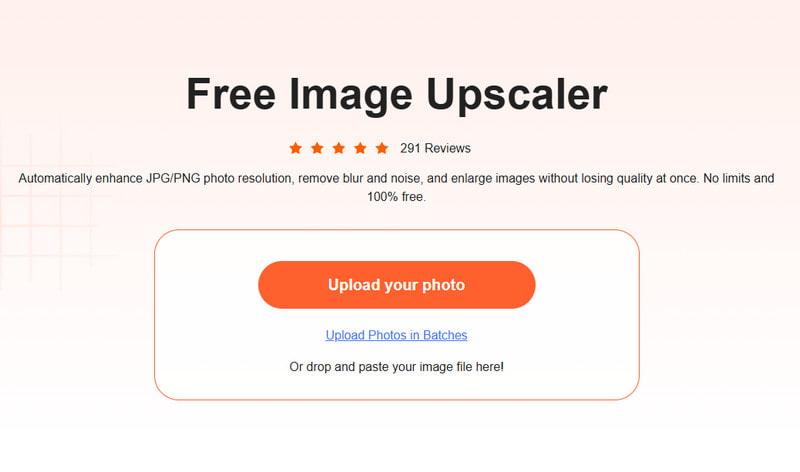
Étape 3 : Attendez quelques secondes et le résultat du processus s'affichera bientôt. Vous pouvez les comparer et vérifier les détails grâce à l'outil de loupe en survolant l'image avec votre curseur.
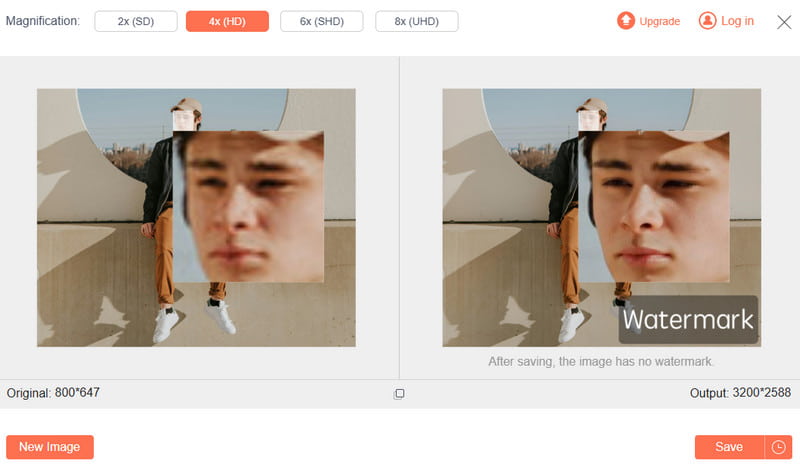
Étape 4 : Si vous souhaitez agrandir le fichier image, vous pouvez sélectionner votre taille préférée parmi GrossissementIl peut être agrandi jusqu'à 8x au maximum sans perte de qualité.
Étape 5 : Si vous êtes satisfait des effets d'image, vous pouvez cliquer sur le bouton Enregistrer bouton pour télécharger l'image nette.
Améliorez la clarté de vos images en ligne avec Adobe Express
AdobeExpress est un éditeur en ligne réputé qui propose des retouches gratuites pour images, vidéos et documents. Il vous permet de créer du contenu de haute qualité, de convertir des formats, d'appliquer des effets et bien plus encore, sur le web et les appareils mobiles. Vous pouvez accéder à cet éditeur et suivre les étapes ci-dessous pour réduire le flou. Avant de commencer, sachez qu'une connexion est requise.
Étape 1 : Lorsque vous accédez à l'outil de correction de flou d'Adobe Express, vous pouvez cliquer sur l'icône Obtenez le plan gratuit maintenant le bouton pour continuer. Vous devez vous connecter à Adobe Express avec un compte Google, Facebook, Apple, e-mail ou Adobe.
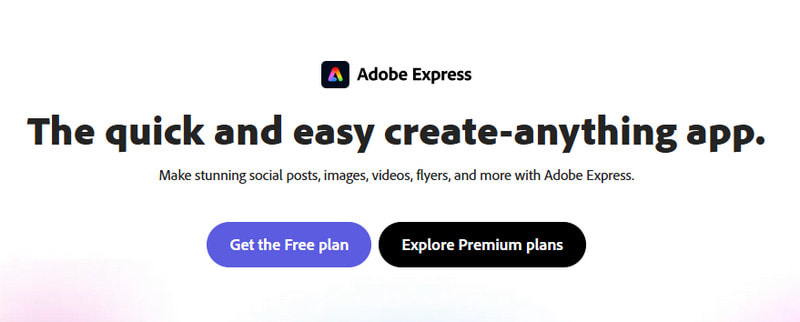
Étape 2 : Adobe Express vous guidera vers sa page principale de retouche photo. Une fois sur place, vous pouvez cliquer sur le Ajouter la photo bouton pour ajouter votre fichier image.

Étape 3 : Cliquez sur votre image pour afficher plus d'options d'édition d'image. Vous pouvez activer la fonction Améliorations et utiliser ses affiler levier pour faire ressortir plus de détails. Au cours de cette étape, vous pouvez régler le contraste, la saturation, la surbrillance et autres pour optimiser votre image. On vous propose une visualisation en temps réel du résultat de floutage de l'image.

Déflouter des images en ligne dans PicWish Photo Editor
Éditeur de photos PicWish peut aider à déflouter un fichier image directement sur votre navigateur Web. Il supprime les images floues et améliore les images pixélisées, floues, endommagées ou floues. Avec l'adoption de l'amélioration avancée du visage par IA, il peut corriger le visage flou et obtenir rapidement une photo plus précise. Outre un outil en ligne, PicWish propose également une version de bureau vous permettant de modifier jusqu'à 100 images à la fois et de réduire le flou.
Étape 1 : Lorsque vous ouvrez le PicWish Supprimer le flou de l'image Page Portrait, cliquez sur le Commencez gratuitement pour ajouter votre image. De nombreux formats d'image courants sont pris en charge, tels que JPG, JPEG, PNG, TIFF, etc.
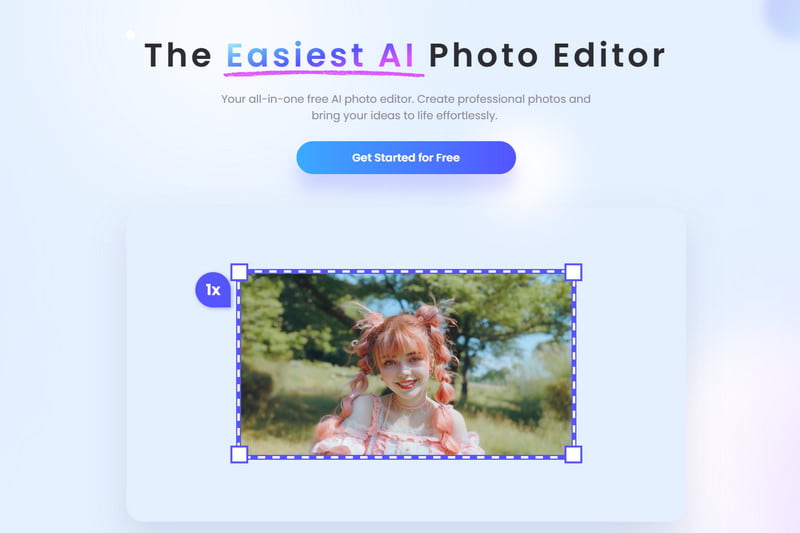
Étape 2 : PicWish défloutera automatiquement votre photo lorsqu'elle sera téléchargée. Vous pouvez vérifier l'effet de flou d'image et cliquer sur le bouton Télécharger bouton pour l'enregistrer. Vous devez vous connecter à votre compte pour procéder au téléchargement.

Partie 2 : Comment rendre une image floue dans Photoshop
Adobe Photoshop est l'un des éditeurs d'images les plus célèbres qui peut vous aider à gérer presque tous les travaux liés à l'édition d'images. En effet, il possède des fonctionnalités pour vous aider à déflouter un fichier image et à améliorer sa qualité. Adobe vous permet de télécharger Photoshop et d'utiliser gratuitement toutes ses fonctions pendant sept jours. À l'aide de Photoshop, vous pouvez suivre les étapes ci-dessous pour rendre une image pixélisée plus claire.
Utilisation de la netteté intelligente pour atténuer le flou d'une image
Étape 1 : Ouvrez Photoshop et ajoutez-y votre image floue. Avant de déboguer une image, vous devez faire un clic droit sur le calque qui contient votre image sur le côté droit et choisir le Convertir en objet intelligent option. Cela peut transformer l'image floue en un fichier image modifiable.

Étape 2 : Pour accéder à sa fonction Smart Sharpen, vous devez cliquer sur le Filtre menu, allez au affiler option, puis choisissez Netteté intelligente. Cela affichera une fenêtre contextuelle.

Étape 3 : Cliquez sur affiler pour obtenir deux options pour débloquer votre image. Vous pouvez ajuster les valeurs Quantité et Rayon pour contrôler l'effet de netteté de l'image.

Utilisation du masque flou pour rendre une image plus claire
Étape 1 : Importez votre image floue ou pixélisée dans Photoshop et transformez-la en objet intelligent de la même manière que ci-dessus.

Étape 2 : Cliquez sur Filtre menu en haut, choisissez le affiler option dans sa liste déroulante, puis accédez à Masque flou. Vous avez maintenant trois options pour rendre votre image plus claire dans la fenêtre contextuelle. Vous pouvez librement faire glisser les curseurs Quantité, Rayon et Seuil pour flouter une image.

Partie 3 : Comment rendre une image floue sur iPhone/Android
Lorsque vous souhaitez rendre une photo floue sur votre appareil portable iOS ou Android, vous pouvez d'abord essayer d'utiliser la fonction de netteté intégrée dans le Photos application ou Google Photos. Si vous n'êtes pas satisfait du résultat de la suppression du flou de l'image, vous pouvez vous tourner vers certaines applications d'édition d'images tierces à partir du App Store et Google Play Boutique. Nous prenons ici le populaire Éditeur photo et vidéo Lightroom application comme exemple pour vous montrer comment rendre une image floue sur iPhone et Android.
Étape 1 : Recherche pour le Éditeur photo et vidéo Lightroom Téléchargez l'application et installez-la gratuitement sur votre téléphone. Ouvrez-la et connectez-vous à votre compte. Vous pourrez accéder à toutes ses fonctionnalités si vous avez souscrit un abonnement Adobe. Autorisez l'application à accéder à votre photo floue. Appuyez ensuite sur l'icône Ajouter des photos pour charger le fichier image que vous souhaitez supprimer le flou.
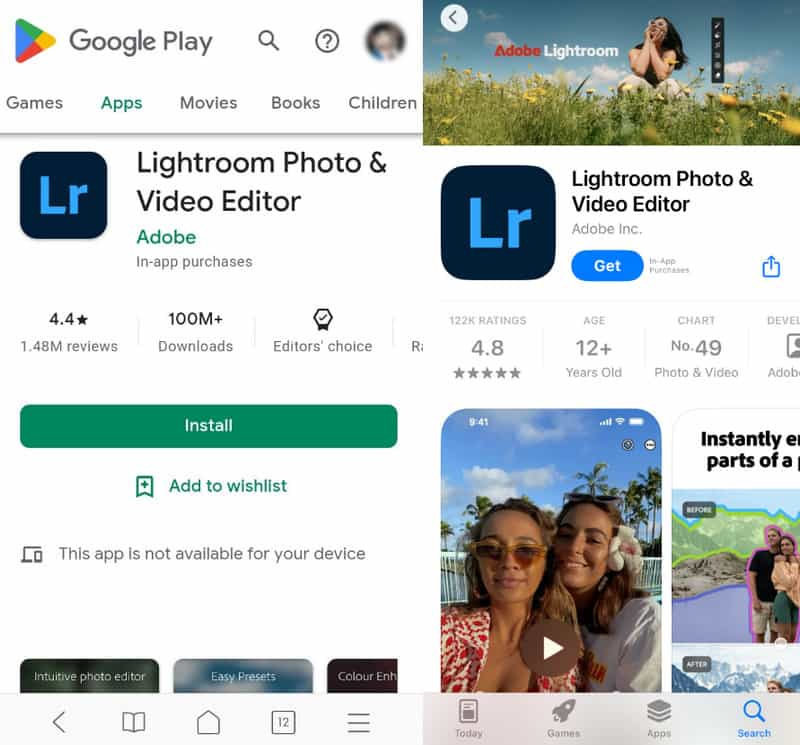
Étape 2 : Appuyez sur le Détails panneau pour afficher plus d'options d'édition, telles que la netteté, le rayon, les détails, le masquage, etc. Vous pouvez déplacer le Affûtage barre pour régler l'effet de netteté et supprimer le flou. Au cours de cette étape, vous pouvez personnaliser d'autres options pour définir davantage votre image.
Étape 3 : Cette application Lightroom propose également un Clarity/Pureté fonctionnalité dans Effets pour vous aider à supprimer le flou d'un fichier image. En outre, il est équipé d'autres fonctionnalités utiles pour optimiser une image et améliorer sa qualité.

Vous pouvez utiliser l'application Lightroom Photo & Video Editor pour annuler le flou des images sur les téléphones iPhone, iPad et Android. Vous pouvez également sélectionner une autre application de netteté d'image comme PhotoDirector ou Snapseed pour rendre vos photos plus claires.
Conseils:
Comment flouter rapidement une photo sur iPhone ?
Comme mentionné ci-dessus, l'iPhone dispose de nombreuses fonctionnalités d'édition couramment utilisées. Photos L'application vous permet notamment d'utiliser l'option Netteté pour corriger rapidement le flou d'une photo sur votre iPhone. Ouvrez l'image floue dans l'application Photos, appuyez sur « Modifier », puis faites glisser la barre de Netteté vers la droite pour la rendre plus nette.
Puis-je accentuer une photo floue à l'aide de Google Photos ?
Si vous stockez votre image floue dans l'application Google Photos, vous pouvez utiliser son outil Netteté intégré pour la rendre floue. Vous pouvez ouvrir l'image floue, appuyer sur le bouton Modifier, choisir Ajuster pour afficher diverses options de réglage, puis les faire glisser vers la gauche pour localiser la fonction Netteté. Vous pouvez l'utiliser pour accentuer facilement une image floue.
Conclusion
Il manque généralement beaucoup d'informations dans une image floue. Vous pourriez donc avoir du mal à déflouter une imageHeureusement, de nombreux éditeurs d'images et outils de netteté sont disponibles sur le marché pour vous aider à améliorer la netteté de vos photos. Dans cet article, vous découvrirez cinq méthodes pour corriger le flou et dépixeliser les photos.
Articles Relatifs
Si vous souhaitez supprimer les filigranes tels que les logos obsolètes, les dates indésirables ou les autocollants de vos photos, vous pouvez trouver 3 approches dans ce tutoriel.
Qu'est-ce que le débruitage d'image et comment puis-je le faire ? Ne vous inquiétez pas, les réponses dont vous avez besoin sont toutes dans cet article qui vous fournit un guide complet.
Ici, nous identifions les moyens les plus simples d'accentuer une image floue en ligne et montrons comment utiliser ces applications pour améliorer vos photos.
En tant que compétence essentielle, nous présentons les moyens les plus simples de faire de la retouche photo avec la technologie de l'IA ainsi que des instructions concrètes.

